كيفيه تغيير باسورد الواي فاي فى راوتر وي We

من التساؤلات الهامة التي يتساءل عنها الكثير من مستخدمي شبكة الإنترنت، كيفية التمكن من تغيير باسورد الواي فاي راوتر we، ولذلك سوف نتحدث في هذا المقال بالتفصيل عن الخطوات التي يجب اتباعها للتمكن من تغيير باسورد الواي فاي راوتر we.
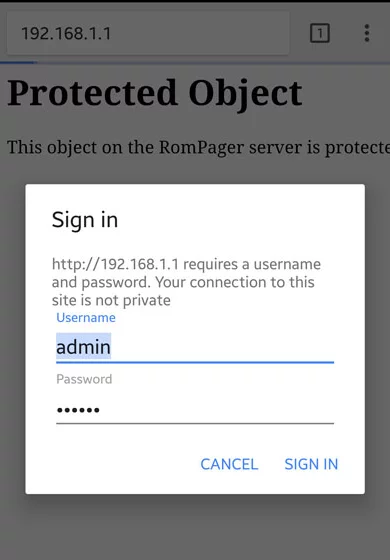
الأسباب التي تؤدي إلى تغيير باسورد الواي فاي راوتر we
غالبًا ما يلجأ المستخدمون إلى تغيير باسورد الواي فاي راوتر we في حالة معرفة أكثر من شخص الباسورد الخاصة بهم، مما يؤدي إلى استخدام أشخاص عديدة للإنترنت الشخصي الخاص بالفرد، فتنقسم السرعة المتاحة، على مستخدمين كثيرين بدلًا من مستخدم واحد.
وبالتالي فإن المستخدم الأصلي أو صاحب الراوتر يعاني من البطء الشديد في سرعة الإنترنت في الشبكة الخاصة به ، ويلجأ إلى قياس سرعة الإنترنت على فترات قصيرة لمعرفة عدد الجيجا المتبقية، وعدد الجيجا التي تم استخدامها بالفعل.
وفي النهاية يضطر إلى تغيير باسورد الواي فاي راوتر we حتى يضمن أن يكون المستفيد الوحيد من شبكة الإنترنت بمنزله.
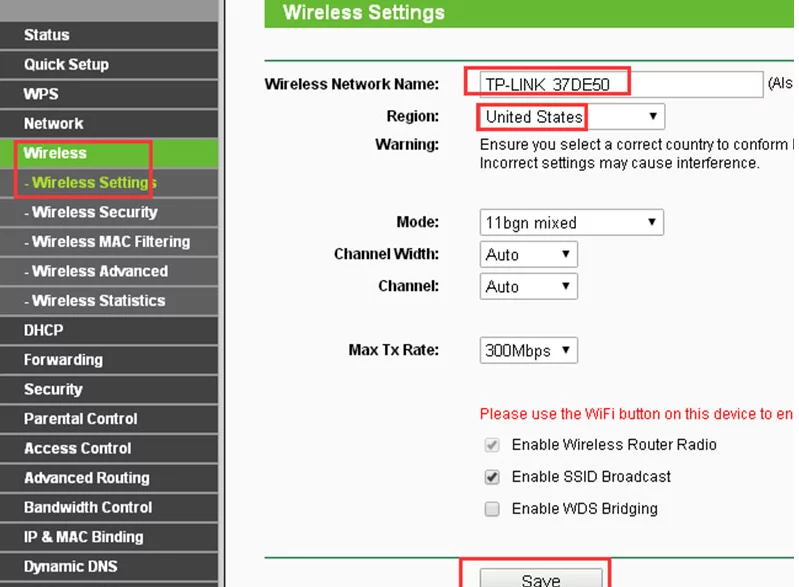
خطوات تغيير باسورد الواي فاي راوتر we
يمكن تغيير باسورد الواي فاي راوتر we بسهولة من خلال الخطوات البسيطة التالية:
ادخل إلى متصفح الإنترنت الذي تفضل أن تستخدمه عادة، باستخدام أحد أجهزة الكمبيوتر المتصلة براوتر we، اكتب 192.168.1.1 في مستطيل البحث الموجود في أعلى المتصفح جهة اليسار.
اضغط Enter، ستجد أمامك نافذة جديدة خاصة بالدخول إلى الراوتر الخاص بك، وسيطلب منك كتابة User Name و Password.
بعد أن تقوم بإدخال الاسم وكلمة المرور الخاصة بك، ستظهر أمامك نافذة أخرى يمكنك من خلالها أن تغير كلمة المرور، وأيضًا تستطيع من خلال نفس النافذة أن تقوم بتغيير اسم الواي فاي الخاص بك، وذلك لضمان زيادة الأمان.
بعد الانتهاء من التغييرات التي قمت بعملها، يمكنك الخروج من هذه النافذة، والبحث عن اسم الواي فاي الجديد للاتصال به، عندما تجده قم بإدخال كلمة السر الجديدة التي اخترتها، وتأكد من اتصالك الصحيح بشبكة الإنترنت.
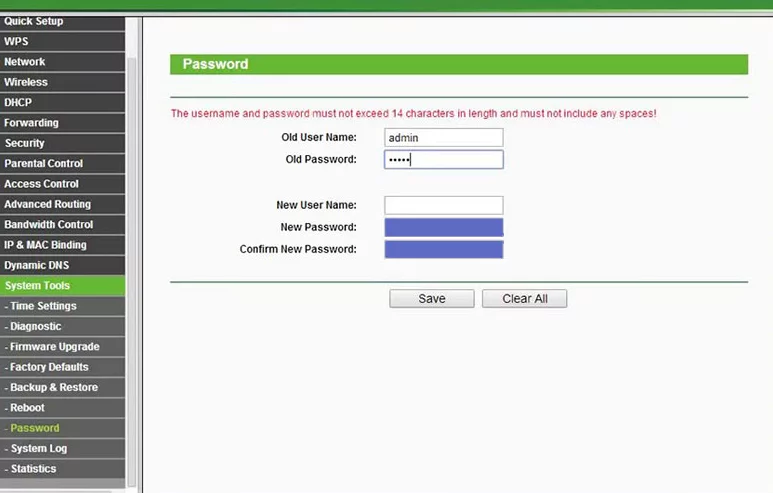
وباتباع الخطوات السابقة تكون قد نجحت في تغيير باسورد الواي فاي راوتر we بسهولة ويسر، وضمنت حماية الإنترنت الخاص بك.





شكراااااااااااااااااااااااا